Windows 업데이트 오류 80244019 수정
잡집 / / November 28, 2021
Windows 10을 업데이트하려고 할 때 오류 코드 80244019가 발생하는 경우 오늘 이 문제를 해결하는 방법을 살펴보므로 걱정하지 마십시오. Windows 업데이트 오류 80244019는 PC가 Microsoft 서버에 연결할 수 없기 때문에 Windows 업데이트가 새 업데이트를 다운로드하지 못했음을 나타냅니다. Windows 업데이트는 이전 OS 버전에서 수정되지 않은 보안 문제를 패치하기 때문에 운영 체제의 중요한 부분입니다.
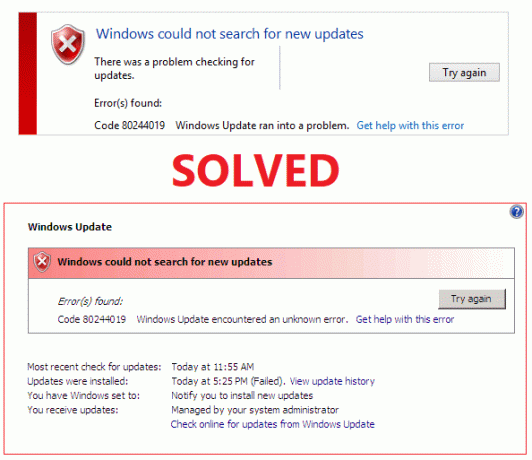
Windows를 업데이트할 수 없다면 컴퓨터가 보안 및 랜섬웨어 해킹에 취약하기 때문에 심각한 문제입니다. 그러나 많은 사용자가 이 문제에 직면하고 있고 수정 사항이 발견되었으므로 걱정하지 마십시오. 필수 Windows 프로그램에 대한 DEP(데이터 실행 방지)가 활성화되지 않은 것 같으므로 이 문제에 직면해야 합니다. 따라서 시간을 낭비하지 않고 아래 나열된 가이드의 도움으로 Windows 업데이트 오류 80244019를 수정하는 방법을 살펴보겠습니다.
내용물
- Windows 업데이트 오류 80244019 수정
- 방법 1: 데이터 실행 방지(DEP) 활성화
- 방법 2: Windows 업데이트 서비스 다시 시작
- 방법 3: Windows 업데이트 문제 해결사 실행
- 방법 4: SFC 및 CHKDSK 실행
- 방법 5: DISM 실행
Windows 업데이트 오류 80244019 수정
메모: 확인 복원 지점 생성 문제가 발생하는 경우를 대비하여.
방법 1: 데이터 실행 방지(DEP) 활성화
DEP(데이터 실행 방지)는 시스템에서 악성 코드가 실행되는 것을 방지하기 위해 메모리에 대한 추가 검사를 수행하는 하드웨어 및 소프트웨어 기술 세트입니다. 따라서 DEP가 비활성화된 경우 Windows 업데이트 오류 80244019를 수정하려면 DEP(데이터 실행 방지)를 활성화해야 합니다.
1. 오른쪽 클릭 내 컴퓨터 또는 이 PC 그리고 선택 속성. 그런 다음 고급 시스템 설정 왼쪽 패널에서

2. 고급 탭에서 설정 아래에 성능.
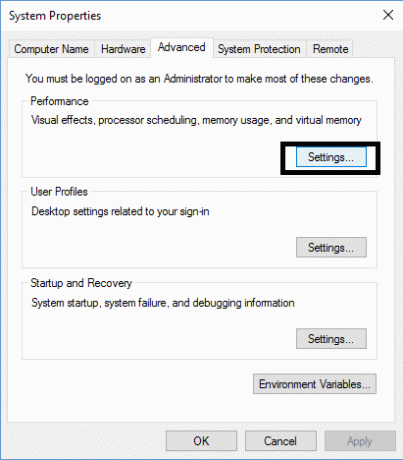
3. 에서 성능 옵션 창 전환 데이터 실행 방지 탭.
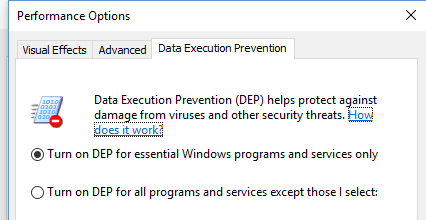
4. "에 체크 표시를 하십시오.필수 Windows 프로그램 및 서비스에 대해서만 DEP 켜기“.
5. 적용을 클릭한 다음 확인을 클릭하여 DEP(데이터 실행 방지)를 활성화합니다.
방법 2: Windows 업데이트 서비스 다시 시작
1. Windows 키 + R을 누른 다음 입력 서비스.msc Enter 키를 누릅니다.

2. 이 목록에서 Windows Update 서비스를 찾으십시오(서비스를 쉽게 찾으려면 W를 누르십시오).
3. 이제 마우스 오른쪽 버튼을 클릭하십시오. 윈도우 업데이트 서비스 및 선택 재시작.

Windows 업데이트를 다시 수행하고 할 수 있는지 확인하십시오. Windows 업데이트 오류 80244019를 수정합니다.
방법 3: Windows 업데이트 문제 해결사 실행
1. Windows 키 + I를 눌러 설정을 연 다음 클릭하십시오. 업데이트 및 보안.

2. 왼쪽 메뉴에서 문제 해결.
3. 이제 시작 및 실행 섹션에서 윈도우 업데이트.
4. 클릭한 후 "문제 해결사 실행"를 클릭합니다.

5. 화면의 지시에 따라 문제 해결사를 실행하고 다음을 수행할 수 있는지 확인하십시오. Windows 업데이트 오류 80244019를 수정합니다.

방법 4: SFC 및 CHKDSK 실행
1. 명령 프롬프트를 엽니다. 사용자는 다음을 검색하여 이 단계를 수행할 수 있습니다. 'cmd' 그런 다음 Enter 키를 누릅니다.

2. 이제 cmd에 다음을 입력하고 Enter 키를 누릅니다.
SFC /scannow. sfc /scannow /offbootdir=c:\ /offwindir=c:\windows

3. 위의 프로세스가 완료될 때까지 기다렸다가 완료되면 PC를 다시 시작합니다.
4. 다음으로 실행 파일 시스템 오류를 수정하는 CHKDSK.
5. 위의 프로세스를 완료하고 PC를 다시 재부팅하여 변경 사항을 저장합니다.
방법 5: DISM 실행
1. 명령 프롬프트를 엽니다. 사용자는 다음을 검색하여 이 단계를 수행할 수 있습니다. 'cmd' 그런 다음 Enter 키를 누릅니다.
2. 이제 cmd에 다음을 입력하고 각각 다음에 Enter 키를 누르십시오.
Dism /온라인 /정리-이미지 /CheckHealth. Dism /Online /Cleanup-Image /ScanHealth. Dism /온라인 /Cleanup-Image /RestoreHealth

3. DISM 명령을 실행하고 완료될 때까지 기다립니다.
4. 위의 명령이 작동하지 않으면 아래를 시도하십시오.
Dism /Image: C:\offline /Cleanup-Image /RestoreHealth /Source: c:\test\mount\windows. Dism /Online /Cleanup-Image /RestoreHealth /Source: c:\test\mount\windows /LimitAccess
메모: C:\RepairSource\Windows를 복구 소스(Windows 설치 또는 복구 디스크)로 바꿉니다.
5. 변경 사항을 저장하려면 PC를 재부팅하십시오.
여전히 Windows 업데이트 오류 80244019를 수정할 수 없는 경우 Windows에서 다운로드할 수 없는 업데이트를 찾은 다음 마이크로소프트(카탈로그 업데이트) 웹 사이트에서 업데이트를 수동으로 다운로드합니다. 그런 다음 위의 업데이트를 설치하고 PC를 재부팅하여 변경 사항을 저장하십시오.

추천:
- Windows 10에서 HDMI 사운드가 작동하지 않는 문제 수정
- YouTube에서 소리가 나지 않는 문제를 해결하는 5가지 방법
- PC에서 느리게 실행되는 YouTube를 수정하는 방법
- 서비스 호스트 수정: 로컬 시스템 높은 CPU 및 디스크 사용량
그것이 당신이 성공적으로 Windows 업데이트 오류 80244019 수정 그러나 이 튜토리얼과 관련하여 여전히 질문이 있는 경우 의견 섹션에서 자유롭게 질문하십시오.



